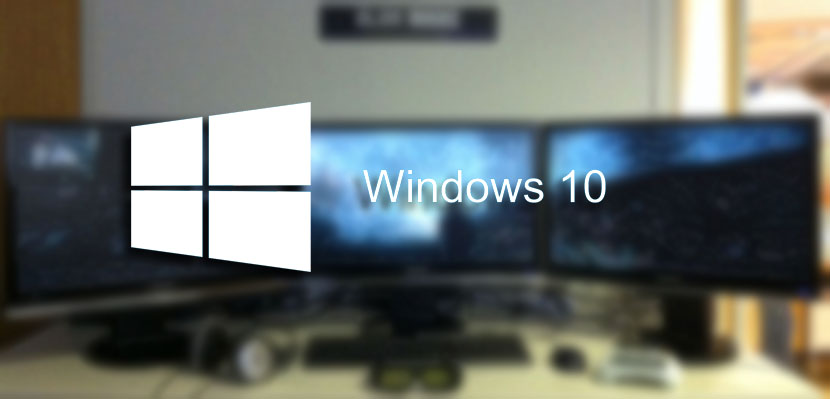
Jsme před jednou z těch funkcí, které jsme měli ve Windows 8 a ve Windows 10 to kouzlem náhle zmizelo. Kluci z Redmondu určitě mají své důvody, ale ti z nás s konfigurací více monitorů, kterých jsme stále více a více, mohou být v tomto ohledu ponecháni trochu osamoceně, než jsme si mohli užít tak ohromnou funkci.
I když ne všechno je ztraceno, protože z těchto linek v Assassin Ocet Ukážeme vám, jak vrátit tento malý detail zpět ale tak důležité pro určité uživatele, kteří si obvykle užívají Windows se dvěma nebo třemi monitory v jejich každodenním životě. Mimochodem, když to okomentujeme, když si zvyknete na tuto konfiguraci, zdá se, že se vám monitor zdá málo.
Windows Má velmi snadnou možnost, která vám umožní používat různé tapety v nastavení více monitorů. Možnost, kterou Redmond očekávali, že ji ve Windows 10 k úžasu několika z nich ve výchozím nastavení vyloučí. Naštěstí máme vždy možnost něco vylepšit v softwaru, abychom tyto funkce vrátili zpět.
S pomocí příkazu tuto funkci můžete obnovit v systému Windows tak, aby fungovala stejně jako v systému Windows 8.
Jak nastavit různé tapety s více monitory
- No tak nejprve do nabídky spuštění, kterou máme ve Windows 10. Pro přístup k němu musíme stisknout klávesové zkratky Windows + R.
- Jakmile je to hotovo, objeví se kde se objeví nabídka pro spuštění programu musíme zadat nebo vložit následující:
ovládání / název Microsoft.Personalizace / stránka stránkyWallpaper
- Stiskněte klávesu Enter a nastavení pro přidání obrázku do «Tapety» objeví se. Odtud můžete kliknutím pravým tlačítkem myši na obrázek vybrat monitor, na kterém se má objevit.
Vše trochu ctnosti že už máte znovu u sebe nedávný Windows 10.
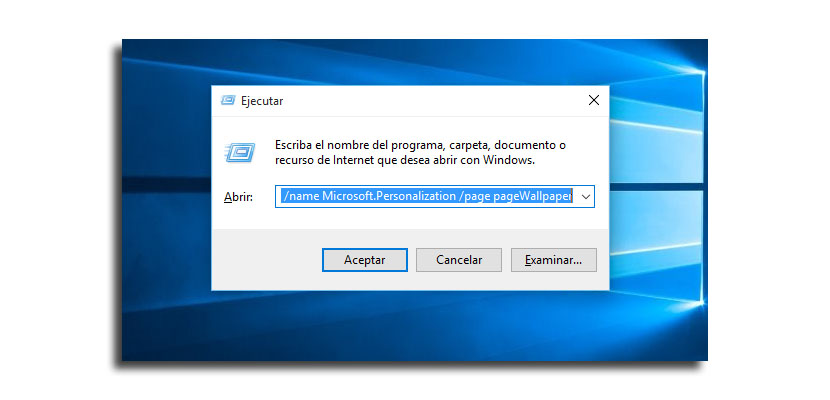
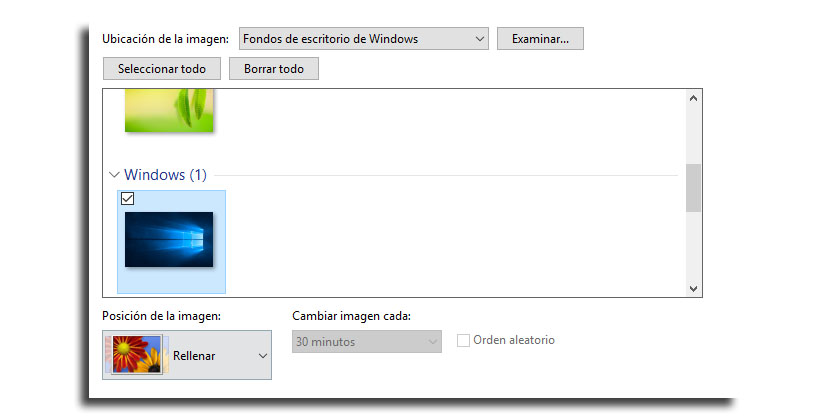
komentář je dokonalý, pouze neuloží změny.
Už jsem našel řešení. Musíte mít dva obrázky uložené ve stejné složce (v závislosti na počtu monitorů, které máme, v mém případě pouze 2). Následně musíte stisknout klávesu CTRL a poté bez zastavení stisknutí této klávesy vybereme první obrázek, který bude odpovídat první obrazovce, pak druhý obrázek, který bude odpovídat druhé obrazovce, klikneme pravým tlačítkem a vybereme možnost nastavení jako pozadí obrazovky a problém opraven.